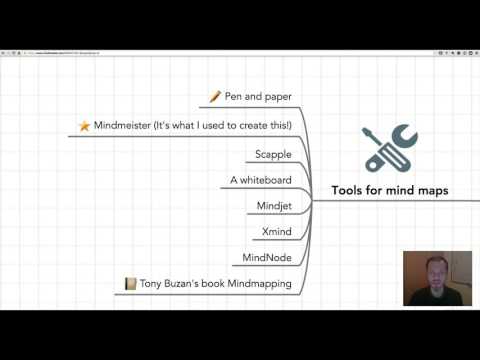如何快速輕鬆地製作思維導圖:實用指南
已發表: 2022-12-03本文通過專家訪談介紹瞭如何使用免費工具和流行軟件製作思維導圖。
您想更快地將您的想法放到頁面上嗎? 或者你需要在寫作之前為一篇文章或一本書整理你的想法嗎?
如果是這樣,我建議嘗試思維導圖。 這種創造性的技巧很容易學習和應用。 除非您更喜歡此選項,否則您不需要昂貴的工具或軟件即可開始使用。 它將幫助您勾勒出文章、故事或書籍的大綱。
您還可以使用思維導圖從會議、訪談和其他類型的研究中捕捉想法。 它甚至對商業計劃很有用。 本指南揭示更多。
內容
- 什麼是思維導圖及其工作原理?
- 為什麼要使用思維導圖?
- 思維導圖的用途
- 思維導圖的缺點是什麼?
- 2021 年最佳思維導圖軟件
- 步驟 1. 選擇思維導圖工具
- 步驟 2. 寫下你的主要主題
- 第 3 步。創建連接的想法
- 步驟 4. 添加顏色
- 第 5 步。將圖像添加到您的 MindMap
- 第 6 步。修剪你的思維導圖
- 第 7 步。迭代你的思維導圖
- 第 8 步。存儲和查看
- 我是如何使用思維導圖來寫這篇文章的
- 思維導圖:定論
- 如何與 Anthony Metivier 一起製作思維導圖 [採訪]
- 作者
什麼是思維導圖及其工作原理?
思維導圖是基於單個概念或想法的視覺信息圖。
思維導圖是一種經過驗證且實用的創造性技術,可用於記住和組織想法和研究。 它對於為創意項目提出新的更好的想法也很有用。
(如果您想了解更多信息,請閱讀 Tony Buzan 撰寫的思維導圖手冊:終極思維工具。)
它的工作原理是寫下一個單詞,然後通過創建連接或分支來擴展所有相關的想法。
為什麼要使用思維導圖?
藝術家和發明家列奧納多達芬奇說,
“一切都與其他一切相連。”
繪製思維導圖是在您的想法之間建立聯繫然後在您寫作之前在一個地方看到這些聯繫的最佳方法之一。
思維導圖還可以幫助您連接不相關的想法、概述您的工作並節省寫作時間。 它們還可以作為有用的記憶輔助工具,是視覺思考者的理想選擇。
獲取我的思維導圖
思維導圖的用途
思維導圖幾乎適用於任何創造性工作。 您可以使用此技術來:
- 頭腦風暴一本書的章節、人物或場景
- 查看你的書的整體結構
- 概述博客文章、文章或書籍章節
- 概述演講
- 在你寫作之前想清楚一個想法
- 組織研究
- 回顧你在書中學到的東西
- 組織你的創意生活領域
- 制定一個完成你的書的計劃
- 為了學習和學習
- 用於詳細說明問題和答案
思維導圖的缺點是什麼?
隨著創造性技術的發展,這一技術幾乎沒有缺點。 然而,一些新用戶可能會發現視覺化思考與他們偏愛的頭腦風暴技術有所不同。
如果您不時不時查看思維導圖來反思您的想法或您學到的東西,它的用處也會降低。 最後,一些專用軟件有一個學習曲線。
2021 年最佳思維導圖軟件

儘管模擬工具工作得很好,但您也可以從大量免費和收費的數字軟件中進行選擇。 以下選項很受歡迎:
- Mindmeister(我最常使用的)
- Ayoa(一種基於 Tony Buzan 方法的高級軟件。)
- 思維節點
- 斯普普爾
- Xmind
- Diagrams.net(免費的思維導圖軟件)
- MindNode(適用於蘋果粉絲)
- 智能繪圖
- Mindly(適用於 Mac、iOS 和 Android 的移動選項)
- MindMup(用於協作)
- Lucid Cart(以業務為中心的選項)
所有這些工具都可以完成工作。 有些包括一個模板,可以更快地開始。 它們還支持文檔、協作和演示。
如果您想了解有關上述選項的更多信息,請閱讀我們的最佳思維導圖軟件指南。 然而,我和下一個人一樣喜歡高級數字功能,但工具不如過程重要。
我選擇了 MindMeister,因為我想要一個可以包含在這篇文章中的思維導圖,它看起來很像樣。 我也選擇了它,因為 MindMeister 的免費版本功能豐富。 我也喜歡這個工具,因為它快速且易於使用。
Ayoa 是另一種流行的選擇,適合小型企業和高級思維者。 我在這篇 Ayoa 評論中解釋了更多。
步驟 1. 選擇思維導圖工具
在您熟悉該過程之前,我建議使用筆和紙。 您只需要一張大紙和一些彩色筆或記號筆。
將這張紙放在您面前的桌子上,並佈置任何記號筆或筆。
中性筆、紙和多色筆價格適中,隨手可得,而且很難修補。
就像作家 James Clear 指出的那樣,限制會鼓勵你變得更加機智,在這種情況下,專注於一個想法。
我還喜歡使用白板,因為我可以隨時使用橡皮擦重新繪製和重新排列部分內容。 同樣,我發現不可能修改白板的設置。
也就是說,請隨意使用上面列表中的選項之一。
步驟 2. 寫下你的主要主題
把你的圖表想像成一棵樹; 中心思想為根,相關思想為枝。
將紙張翻過來,在頁面中央寫下您的想法或主題。 圈出它並畫出連接的想法。
如果您使用的是軟件,請通過單擊屏幕來創建您的中心主題。
或者,使用中心圖像。 將照片貼在一張紙上或將其上傳到您選擇的軟件。
第 3 步。創建連接的想法
現在到了有趣的部分:頭腦風暴。

不問自己,從你的主要想法向外畫線。 每行都應連接到相應的次要想法或另一個關鍵詞。 這有點像創建一個您可以一目了然地查看的蜘蛛圖。
如果您使用的是軟件,只需單擊或按 Tab 鍵即可擴展中心思想並寫下子想法。 您可以在屏幕上拖動它們,添加相關想法,甚至複製和粘貼。
連續工作 10 或 15 分鐘。
需要幫忙? 閱讀我們的頭腦風暴技巧。
步驟 4. 添加顏色
思維導圖是一種視覺創作過程。
在您的創作中加入顏色,讓它令人難忘。
使用鋼筆或記號筆,沿著分支填寫連接的想法,從中心想法中射出。 這些分支或線條在根部應該較粗,並且隨著它們離開中心思想而變細。
你應該一眼就能看出中心思想、整體結構以及一切是如何联繫起來的。
像 Ayoa 或 MindMeister 這樣的軟件會為你處理這件事,並根據你的喜好模闆對分支進行顏色編碼。
第 5 步。將圖像添加到您的 MindMap
不要停留在顏色代碼上。
在您的思維導圖上包含繪圖圖像,以使其令人難忘。
你也不必擅長繪畫。 繪製代表關鍵字的簡單圖像就足夠了。
同樣,如果您使用的是軟件,則可以上傳 JPG 文件或照片。
第 6 步。修剪你的思維導圖
當你用相關的想法填充你的圖表時,它會在許多方向上快速增長。 畢竟,您的目標是開啟創造性思維。
像巧妙的園丁一樣,通過塑造圖表來修剪樹木。
不要害怕錯誤或糾結於結構。 相反,只需重新排序分支或在需要時繪製另一個分支。
如果您使用的是白板,請邊走邊重新排列繪圖。 同樣,優質和免費的思維導圖軟件可以快速輕鬆地應用顏色和圖像。
完成後,重新排列或刪除不需要的內容,以便以後使用。
第 7 步。迭代你的思維導圖
您的圖表是一次性使用還是您想再次參考? 如果後者適用,那麼多花點時間完善它是個好主意。
如果您使用筆和紙,請考慮重新創建它並將您的版本傳輸到計算機應用程序。
這一次,考慮相關想法的順序和它們所屬的位置。 使用記號筆和鋼筆為您的創作增添活力。
白板也是這個階段的理想選擇,因為您可以擦掉樹枝并快速輕鬆地用不同的顏色畫出新想法。
如果您使用的是專用工具,請拖放分支並重新排序,使它們有意義。 有時,這意味著編輯關鍵字或上傳圖片。 或者,您可以從想法的主要分支創建子分支。
第 8 步。存儲和查看

本指南中的許多工具都可以將思維導圖導出為 JPG 文件或 PDF。 如果你畫了一個,考慮用你的手機給它拍張照片。
如果相關,您可能還想與團隊中的其他人分享。 思維導圖只有在你在某個時候再次參考它時才有用。
當我完成一張思維導圖時,我通常會把它添加到我的數字 Zettelkasten 中。 我也喜歡將它們放在 Evernote 和 Day One 等應用程序中,這樣我就可以一目了然地回顧主要思想。
我是如何使用思維導圖來寫這篇文章的
在撰寫本文的初稿之前,我使用 MindMeister 創建了一個思維導圖。
我的中心思想是解釋“什麼是思維導圖”。
在提出中心思想後,我根據閱讀和研究的內容寫下了文章的要點。
接下來,我擴展了這些要點並將它們分成了子主題。 在我完成之前,我很少注意我的想法的順序或結構。 完成第一個版本後,我添加了顏色和圖像。
接下來,我按順時針方向重新組織了圖表。 我把這篇文章的介紹放在了 1 點,“為什麼要使用思維導圖?” 3 點鐘的部分,依此類推。 使用帶有 MindMeister 的鼠標即可輕鬆做到這一點。
然後,我修剪或刪除了文章不需要的內容。
創建一個大約需要 20 分鐘。 最後,我通過查看圖表並通過麥克風談論我繪製的主題來口述這篇文章。
提示:有些人將他們的中心思想放在屏幕或頁面的最左側。 然後,他們以水平或線性方式擴展他們的想法,很像魚骨圖或因果圖。
思維導圖:定論
思維導圖是一種簡單但經過驗證的創造性技術,每個人都可以使用。 它們是有用的學習想法、計劃工具和表達想法的巨大幫助。
您可能已經擁有創建一個所需的一切,因此選擇一個想法並開始吧。
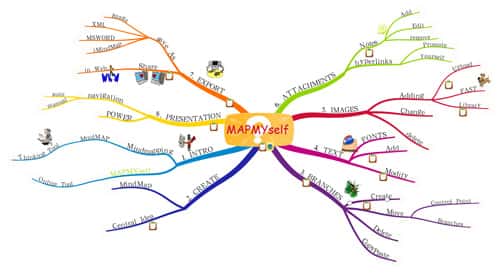
思維導圖必須具備哪三樣東西?
首先,您需要一個中心思想或主題,以便在頭腦風暴會議期間開展工作。 接下來,您需要與中心思想相關的聯想。 最後,您需要顏色、圖像或圖畫,以使其更令人難忘。
如何免費製作思維導圖?
免費製作的最簡單方法是使用大張紙和一些彩色筆或記號筆。 白板是另一種流行且負擔得起的替代品。 Diagrams.net 是免費軟件的一個例子。 同樣,像 Mindmeister 這樣的軟件也允許用戶免費創建最多 3 張思維導圖。
你什麼時候會用思維導圖?
您可以將此創意工具用於多種用途,包括:記住最近閱讀的書中的想法、研究主題和頭腦風暴。 您還可以使用它們來概述博客文章、文章、書籍章節甚至書籍。 它也是安排、組織和規劃任何復雜事物的好工具
如何與 Anthony Metivier 一起製作思維導圖 [採訪]
Anthony Metivier 是十幾本暢銷的非小說類書籍的作者,這些書籍幫助人們提高記憶力和學習新語言。
他還是一位受歡迎的博主和教授。 我認識安東尼已有幾年了,他的創造力可以幫助各種類型的作家創作出讀者喜愛的更好的書。
在本期播客節目中,Metivier 解釋道:
- 如何使用思維導圖
- 為什麼他認為每個作家都應該採用這樣的創作技巧
- 自行出版非小說類書籍如何幫助他建立在線業務
還有更多。
現在聽